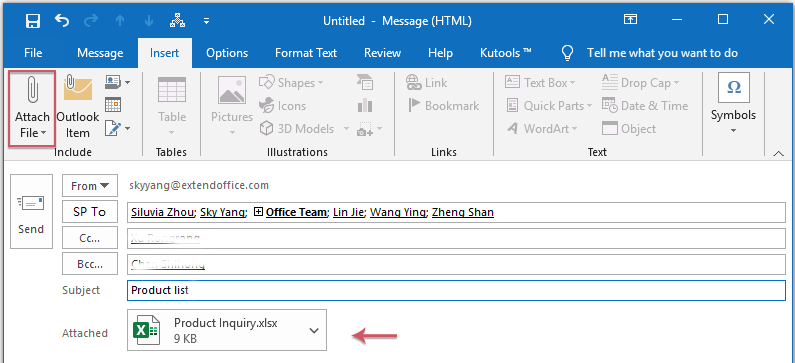Envoyer facilement un e-mail à plusieurs destinataires individuellement dans Outlook
Kutools pour Outlook
Si vous êtes un commercial, il est probable que vous deviez envoyer des e-mails à plusieurs clients quotidiennement. Pour vous assurer que chaque e-mail est personnalisé et que les destinataires ne se connaissent pas entre eux, vous pouvez utiliser la fonction de Publipostage dans Outlook. Cependant, cette fonction présente des limitations, telles que l'impossibilité d'utiliser les champs CC ou CCI et l'incapacité d'inclure des pièces jointes. Avec la fonction Envoyer séparément de Kutools pour Outlook, vous pouvez surmonter ces limitations et envoyer des e-mails personnalisés avec CC, CCI et pièces jointes sans effort.
Envoyer le même e-mail à plusieurs destinataires individuellement avec des pièces jointes dans Outlook
En utilisant la fonction Envoyer séparément de Kutools pour Outlook, vous pouvez envoyer, répondre ou transférer des e-mails en masse personnalisés avec des pièces jointes rapidement et facilement. Veuillez suivre les étapes ci-dessous :
1. Créez un nouveau message. Dans la fenêtre Nouveau message, ajoutez les destinataires à qui vous souhaitez envoyer individuellement dans le champ À. Vous pouvez ajouter des destinataires en CC ou CCI au besoin.
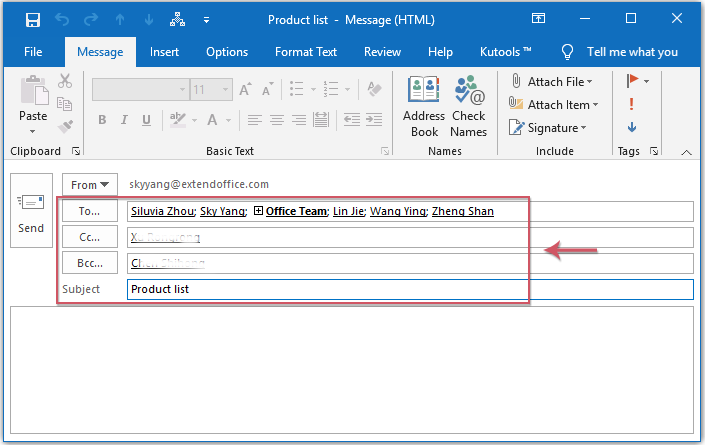
2. Cliquez sur Kutools > Envoyer séparément dans le ruban. Le bouton À changera en SP À, et une salutation sera insérée dans le corps du message. Voir capture d'écran :

Remarque : Dans le texte de salutation, vous pouvez remplacer NomComplet par Prénom ou Nom au besoin.
3. Rédigez le message que vous souhaitez envoyer, puis cliquez sur le bouton Envoyer. L'e-mail sera envoyé à chaque destinataire individuellement avec sa propre salutation personnalisée.
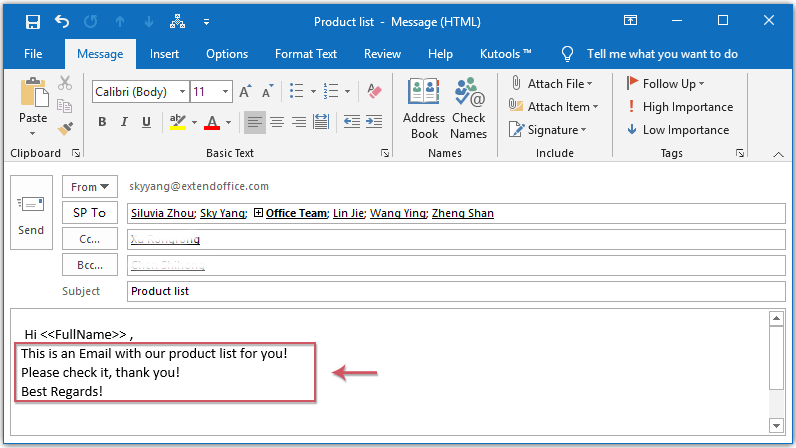
Remarque : Vous pouvez également cliquer Kutools > Envoyer séparément sur le ruban principal d'Outlook (en dehors de la fenêtre de message) pour ouvrir un nouveau message avec la fonction activée automatiquement.
Notes :
- Cette fonction peut également être appliquée lors de la réponse ou du transfert d'e-mails.
- Cette fonction prend également en charge les groupes de contacts.
- Pour insérer des pièces jointes lors de l'envoi d'e-mails en masse personnalisés, il suffit de cliquer sur Insérer > Pièce jointe pour insérer les pièces jointes nécessaires, voir capture d'écran :
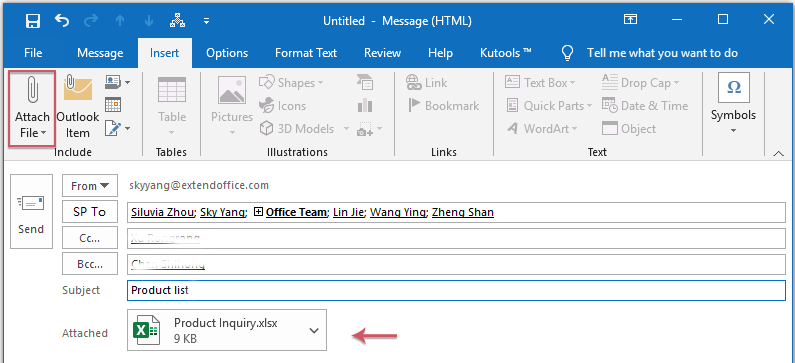
Meilleurs outils de productivité pour Office
Dernière nouvelle : Kutools pour Outlook lance sa version gratuite !
Découvrez le tout nouveau Kutools pour Outlook avec plus de100 fonctionnalités incroyables ! Cliquez pour télécharger dès maintenant !
📧 Automatisation des E-mails : Réponse automatique (disponible pour POP et IMAP) / Programmer l’envoi d’un e-mail / CC/BCC automatique par règle lors de l’envoi / Transfert automatique (règle avancée) / Ajouter automatiquement une salutation / Diviser automatiquement les e-mails multi-destinataires en messages individuels ...
📨 Gestion des E-mails : Rappeler lemail / Bloquer les e-mails frauduleux par objet et autres critères / Supprimer les doublons / Recherche Avancée / Organiser les dossiers ...
📁 Pièces jointes Pro : Enregistrement en lot / Détachement en lot / Compression en lot / Enregistrer automatiquement / Détachement automatique / Compression automatique ...
🌟 Interface magique : 😊Plus d’emojis élégants et amusants / Vous rappelle lorsque des e-mails importants arrivent / Réduire Outlook au lieu de fermer ...
👍 Fonctions en un clic : Répondre à tous avec pièces jointes / E-mails anti-phishing / 🕘Afficher le fuseau horaire de l’expéditeur ...
👩🏼🤝👩🏻 Contacts & Calendrier : Ajouter en lot des contacts à partir des e-mails sélectionnés / Diviser un groupe de contacts en groupes individuels / Supprimer le rappel d’anniversaire ...
Utilisez Kutools dans votre langue préférée – prend en charge l’Anglais, l’Espagnol, l’Allemand, le Français, le Chinois et plus de40 autres !


🚀 Téléchargement en un clic — Obtenez tous les compléments Office
Recommandé vivement : Kutools pour Office (5-en-1)
Un clic pour télécharger cinq installateurs en une seule fois — Kutools pour Excel, Outlook, Word, PowerPoint et Office Tab Pro. Cliquez pour télécharger dès maintenant !
- ✅ Praticité en un clic : téléchargez les cinq packages d’installation en une seule action.
- 🚀 Prêt pour toutes les tâches Office : installez les compléments dont vous avez besoin, quand vous en avez besoin.
- 🧰 Inclus : Kutools pour Excel / Kutools pour Outlook / Kutools pour Word / Office Tab Pro / Kutools pour PowerPoint